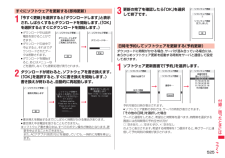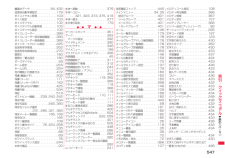Q&A
取扱説明書・マニュアル (文書検索対応分のみ)
"候補"2 件の検索結果
"候補"12 件の検索結果
全般
質問者が納得docomo PRIME series P-01Aはメーカーが16GBのmicroSDHCの動作保証をしています。↓。http://www.nttdocomo.co.jp/product/foma/prime/p01a/spec.htmlさらに、上記ページで確認できますが外部メモリーへのコンテンツ移行も動作検証されてます。このため、メーカーによる相性の発生は基本的に無いと思います。SanDiskの製品は本物だとパナソニックに負けない高品質な一流品なのですが、ネット販売などでは贋物が多く流通している製品でもあ...
6127日前view90
全般
質問者が納得デザインが気に入らないかもしれませんが、SH-10Cもおすすめですよ。画素数1610万画素(写真をプリントアウトしなければいみないですが・・・)あとトイカメラ機能が付いてますので、結構面白い写真が撮れるみたいですよ。操作のサクサク間も問題ないと思います。
5246日前view9
149メ ルコピー P.436参照切り取り P.436参照貼り付け P.436参照元に戻す(UNDO) 文字の入力や削除、貼り付け、デコレーションなどをひとつ前の状態に戻します。2回まで戻せます。fidを1秒以上押しても戻せます。絵文字/記号入力絵文字入力P.433参照記号入力P.433参照顔文字入力P.433参照スペース入力P.433参照定型文/引用定型文入力P.433参照区点入力P.433参照日付/時刻入力P.434参照電話帳引用P.434参照個人データ引用P.434参照位置情報貼り付け現在地貼付現在地を測位して(P.328参照)位置情報を取得し、位置情報をURL化してiモードメール本文に貼り付けます。2Oo() 2YES位置履歴より参照位置履歴(P.337参照)から位置情報をURL化してiモードメール本文に貼り付けます。2位置履歴を選択2Oo() 2YES電話帳より参照電話帳に登録している位置情報をURL化してiモードメール本文に貼り付けます。2電話帳を選択2Oo() 2YES自局番号より参照「自局番号表示」に登録している位置情報をURL化してiモードメール本文に貼り付けます。2端末暗証番号を入力2Oo(...
179メ ル1l2メール設定2以下の操作を行うメールグループ詳細画面・メールグループアドレス確認画面の機能メニューアドレス編集P.178手順3へ進みます。fil() を押してもアドレス編集できます。アドレス参照入力電話帳、送信アドレス一覧、受信アドレス一覧から電話番号やメールアドレスを呼び出して入力します。2項目を選択電話帳. . . . . . . . . . . .電話帳を呼び出して電話番号またはメールアドレスを選択します。送信アドレス一覧 . . .電話番号またはメールアドレスを選択してOo() を押します。受信アドレス一覧 . . .電話番号またはメールアドレスを選択してOo() を押します。1件削除 2YES全削除2端末暗証番号を入力2YES<メール設定>メールやメッセージR/Fの設定を行うスクロール設定メール詳細画面・メッセージR/F詳細画面・メール作成画面・プレビュー表示の画面でBoを押したときにスクロールする行数を設定します。2行数を選択文字サイズ設定P.123「メール」参照メール一覧表示設定 メール一覧画面で表示したい項目をラジオボタンやチェックボックスを使って設定します。2表示方法を選択2l...
434文字入力日付/時刻入力2日付/時刻の形式を選択2日付/時刻を入力fiダイヤルボタンで日付/時刻を入力します。fi1800年から2099年まで入力できます。電話帳引用電話帳を呼び出して引用します。引用できる項目は以下のとおりです。<FOMA端末内>名前、フリガナ、電話番号、メールアドレス、住所、誕生日、メモiコンシェルで取得した住所、URL、メモ<FOMAカード内>名前、フリガナ、電話番号、メールアドレス2電話帳を検索2電話帳を選択2引用したい項目にチェック2l()個人データ引用お客様の個人データを呼び出して引用します。引用できる項目は以下のとおりです。名前、フリガナ、電話番号、メールアドレス、住所、誕生日、メモ2端末暗証番号を入力2引用したい項目にチェック2l()バーコードリーダー バーコードリーダーを起動します。(P.248参照)文字入力設定ユーザ辞書P.436参照学習履歴P.437参照入力モード切替文字入力方式を切り替えます。2入力モードを選択fi「文字入力方式」の「入力モード」(P.430参照)で選択していない入力モードは選択できません。予測機能P.432参照関係候補表示関係候補を表示するかどうかを設定...
437文字入力一度入力した文字列が自動的に記憶され、学習履歴として変換時の候補になります。1文字入力(編集)中の機能メニュー2文字入力設定2学習履歴2行を選択2履歴を選択fi学習履歴を削除するにはi() を押して「1件削除」または 「全削除」を選択し、「YES」を選択します。「全削除」を選択した場合は端末暗証番号の入力が必要です。FOMA端末に保存されている送信メールの題名 ・本文から新たに学習履歴を作成します。作成前の学習履歴はすべて削除されます。1m2 ステーショナリー 2 定型文/辞書 2 学習履歴作成2 OK 2 端末暗証番号を入力 2 YES 2 OK学習履歴をお買い上げ時の初期状態に戻します。1m2設定/サービス2その他2文字入力方式2学習履歴初期化2端末暗証番号を入力2YES学習履歴を利用する学習履歴を確認する+m-3-8学習履歴作成+m-3-5学習履歴初期化サイトからダウンロードした辞書(P.204参照)を有効にします。1m2ステーショナリー2定型文/辞書2ダウンロード辞書2ダウンロード辞書を選択選択したダウンロード辞書が有効になり、「★」マークが付きます。fiダウンロード辞書を無効にするには、同...
501付録/困 たときには※1 URL、メールアドレス以外の場合は読み上げません。※2 ひらがな、カタカナ、漢字のあとにある場合は直前の文字の語尾をのばして読み上げます。※3 ひらがな、カタカナのあとにある場合は直前の文字の語尾をのばして読み上げます。※4 URL、メールアドレスの場合は「ハイフン」と読み上げます。文字入力(編集)画面で「きごう」と入力して変換すると記号の候補が表示されます。次のような文字を入力して変換しても記号を入力できます。お知らせfi「①」~「∪」の特殊記号は、iモード対応端末以外の携帯電話やパソコンに送信した場合、正しく表示されないことがあります。また、 の特殊記号は、SMSの本文には入力できず、半角スペースに置き換えて入力されます。記号入力変換表記号 音声読み上げ㍗ワット㌍ カロリー㌦ドル㌣セント㌫ パーセント㍊ ミリバール㌻ページ㎜ ミリメートル㎝ センチメートル㎞ キロメートル㎎ ミリグラム㎏ キログラム㏄ シーシー㎡ ヘーホーメートル㍻ ヘーセー〝-〟-№ ナンバー記号 音声読み上げ㏍ケーケー℡デンワ㊤マルウエ㊥マルナカ㊦マルシタ㊧ マルヒダリ㊨マルミギ㈱ カッコカブ㈲ カッコユ...
431文字入力<例>テキストメモに「タダの菓子」を入力する1m2ステーショナリー2テキストメモ2<未登録>を選択「予測機能」を「ON」に設定している場合は予測変換モードで、「OFF」に設定している場合は通常変換モードで文字入力(編集)画面が表示されます。2ひらがなを入力た→4を1回、Voを1回だ→4を1回、aを1回の→5を5回か→2を1回し→3を2回fi一度に24文字まで入力できます。 「予測機能」を「ON」に設定している場合、6文字以上入力すると、 自動的に通常変換モードに切り替わります。fi同じボタンで入力する文字が続く場合は、Voを押してカーソルを進めてから次の文字を入力します。「文字確定時間」を設定すると、カーソルを移動する操作が省略できます。fi文字を入力したあとにaを押すと、大文字・小文字の切り替えや、濁点・半濁点の入力ができます。fidを押すと、押すごとに逆順に文字が表示されます。fi「予測機能」を「ON」に設定している場合、lを押すごとに通常変換モードと予測変換モードが切り替わります。fii() を押すと英数字、カタカナの候補リストが表示されます。入力した文字によっては、日付/時刻の変換候補も表示されます...
525付録/困 たときには1「今すぐ更新」を選択すると「ダウンロードします」と表示され、しばらくするとダウンロードを開始します。(「OK」を選択するとすぐにダウンロードを開始します。)fiダウンロード中は音声電話を受けることができます。fiダウンロードの途中で中止すると、それまでダウンロードされたデータは削除されます。fiダウンロードを開始すると、あとはメニューなどを選択しなくても更新処理が実行されます。2ダウンロードが終わると、ソフトウェアを書き換えます。(「OK」を選択すると、すぐに書き換えを開始します。)書き換えが終わると、自動的に再起動します。fi書き換えを開始するまでにしばらく時間がかかる場合があります。fi書き換え中は電話を受けることもできません。※ソフトウェア書き換え中は、すべてのボタン操作が無効となります。更新を中止することもできません。また、ACアダプタ(別売)などを接続していても、一時的に充電を停止します。すぐにソフトウェアを更新する(即時更新)3更新の完了を確認したら「OK」を選択して終了です。ダウンロードに時間がかかる場合、サーバが混み合っている場合には、あらかじめソフトウェア更新を起動する時刻...
438文字入力2桁の数字をダイヤルボタンで押すと、 それに対応した文字(記号)が入力されます。1つ目のボタンを押すと入力候補となる文字 (記号)が画面の下に一覧表示されます。入力候補を表示するには、あらかじめ 「2タッチ/ニコタッチガイダンス」を「ON」に設定します。fiダイヤルボタンの文字割り当て(2タッチ方式)についてはP.497参照。fi「2タッチ方式」への切り替えについてはP.430参照。文字入力(編集)画面でl() を押して入力モードを切り替えます。入力する機能によっては表示されない入力モードがあります。<例>テキストメモに「タダの菓子」を入力する1m2ステーショナリー2テキストメモ2<未登録>を選択文字入力(編集)画面が表示されます。2ひらがなを入力た→41だ→41、aの→55か→21し→32fi文字を入力したあとにaを押すと、大文字・小文字の切り替えや、濁点・半濁点の入力ができます。fi80と押すと、大文字/小文字入力モードが切り替わります。ひらがなを入力後、P.431手順3へ進みます。<モード2(2タッチ方式)>モード2(2タッチ方式)で文字を入力する入力モードの切替(2タッチ方式)文字を入力する2桁...
495付録/困 たときにはワンセグ ユーザ設定 データ放送設定※画像表示設定:表 示 す る 2 6 9効果音設定:ON 269ECOモード※解除 269チャンネル設定初期化 -2 6 9放送用保存領域消去 -2 7 0TV設定リセット -2 7 0TV設定確認 -2 7 0おサイフケータイICカード一覧 プリインストールiアプリのみ 317DCMX -3 0 1トルカ データなしユーザ作成フォルダ:なし320ソ ー ト:新 し い 順 3 2 3ICカードロック設定 ICカードロック解除 318電源OFF時ICロック設定電源OFF直前の設定 318設定 トルカ取得設定許容する 325トルカ自動読取設定許容する 325トルカ受信表示設定表示する 325データ放送トルカ設定自動取得する 325トルカ重複チェック設定行う 325ICオーナー確認 -318ICオーナー変更 -318iモードで探す -205その他 プライベートウィンドウの時計表示アイコンと日付/時刻 34リダイヤル 履歴なし 54公共モード(ドライブモード)解除 69マナーモード解除 110テレビ電話照明設定:常時点灯 76文字入力 文字入力設定学習...
547索引/クイ クマニ アル編集中データ . . . . . . . . . . . . 94, 432返信時自動学習設定 . . . . . . . . . . . .179ボイスイヤホン発信 . . . . . . . . . . . .103ボイス設定 . . . . . . . . . . . . . . . . . .103ボイスダイヤル . . . . . . . . . . . . . . .102ボイスダイヤル自動発信 . . . . . . . . .103ボイスダイヤル設定 . . . . . . . . . . . .102ボイスレコーダー . . . . . . . . . . . . .389ボイスレコーダー保存確認画面 . . . .390ボイスレコーダー録音画面 . . . . . . .389ポインタ/スクロール設定 . . . . . . .225放送用保存領域 . . . . . . . . . . . . . . .252放送用保存領域消去 . . . . . . . . . . . .270冒頭文 . . . . . . . . . . . . . . . ...
- 1
- 1
- 2